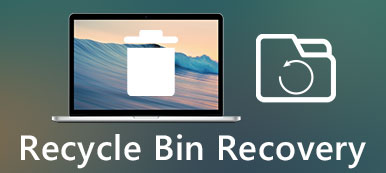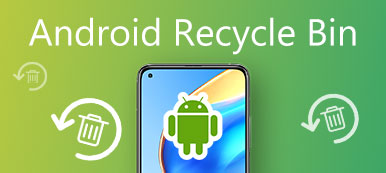Ένας εξωτερικός σκληρός δίσκος είναι μια συσκευή αποθήκευσης για την προσωρινή αποθήκευση δεδομένων και αρχείων. Είναι χρήσιμο να μεταφορά δεδομένων από το ipad στον εξωτερικό σκληρό δίσκο, ή μεταξύ συσκευών, επεκτείνετε την εσωτερική αποθήκευση ή τις εφεδρικές έξυπνες συσκευές. Όταν αποθηκεύουμε αρχεία σε μια εξωτερική μονάδα δίσκου, ο πρώτος κανόνας δεν έχει ποτέ μόνο ένα αντίγραφο οτιδήποτε.
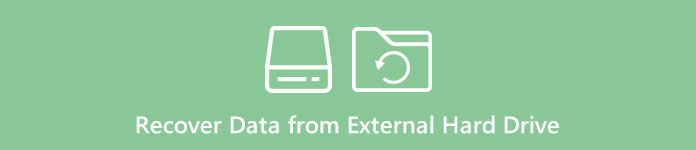
Ωστόσο, πολλοί άνθρωποι ξεχνούν αυτόν τον κανόνα, και όταν ο υπολογιστής δεν αναγνωρίζει εξωτερικό σκληρό δίσκο, όλα τα δεδομένα θα φύγουν για πάντα. Υπάρχει τρόπος να τα επαναφέρετε από έναν αποτυχημένο εξωτερικό σκληρό δίσκο; Η απάντηση εξαρτάται σχεδόν από αυτό που χρησιμοποιείτε και πώς να το κάνετε. Σε αυτό το σεμινάριο, θα σας δείξουμε τον καλύτερο τρόπο για την ανάκτηση δεδομένων από εξωτερικό σκληρό δίσκο.
- Συστήστε: Το καλύτερο λογισμικό αποκατάστασης εξωτερικού σκληρού δίσκου
- Μέρος 1: Πώς να ανακτήσετε δεδομένα από εξωτερικό σκληρό δίσκο
- Μέρος 2: Τρόπος ανάκτησης δεδομένων από εξωτερικό σκληρό δίσκο με ανάκτηση δεδομένων
Συνιστώ: Το καλύτερο λογισμικό αποκατάστασης εξωτερικού σκληρού δίσκου
Σύμφωνα με τις δοκιμές μας, Apeaksoft Ανάκτηση δεδομένων είναι το καλύτερο λογισμικό αποκατάστασης εξωτερικού σκληρού δίσκου. Βασικά χαρακτηριστικά του περιλαμβάνουν:
- 1. Εύχρηστος. Αυτό το εργαλείο ανάκτησης δεδομένων σκληρού δίσκου USB είναι σε θέση να πάρει πίσω τα χαμένα αρχεία από τον εξωτερικό σκληρό σας δίσκο με ένα κλικ, οπότε ακόμη και οι αρχάριοι θα μπορούσαν να το καταλάβουν μέσα σε λίγα δευτερόλεπτα.
- 2. Ανάκτηση αρχείων σε διάφορες καταστάσεις. Ανεξάρτητα από τα αρχεία σας που χάνονται εξαιτίας του εξωτερικού σκληρού δίσκου αποτυγχάνει, συντρίβεται, διαφθείρει ή προσβάλλεται από τον ιό, θα μπορούσε να τα ανακτήσει εύκολα.
- 3. Υποστηρίξτε μια ποικιλία τύπων δεδομένων και μορφών. Λειτουργεί για όλες τις εικόνες, τα βίντεο, τα ηχητικά μηνύματα, τα έγγραφα, τα μηνύματα ηλεκτρονικού ταχυδρομείου και τα αρχεία, όπως JPG, ICO, PNG, BMP, GIF, PSD, TIFF, RAW, MP4, MP3, WAV, AVI, DOC, ZIP κ.λπ.
- 4. Χωρίς απώλειες ανάκαμψη. Με την καλύτερη εφαρμογή εξωτερικής ανάκτησης σκληρού δίσκου, μπορείτε να επαναφέρετε τα χαμένα αρχεία στις αρχικές συνθήκες, συμπεριλαμβανομένης της μορφής και της ποιότητας.
- 5. Προεπισκόπηση για επιλεκτική ανάκτηση. Μετά τη σάρωση, μπορείτε να δείτε όλα τα χαμένα αρχεία που οργανώνονται ανά κατηγορίες και μορφές και να αποφασίσετε να τα ανακτήσετε όλα ή μερικά συγκεκριμένα.
- 6. Ταχύτερη και ελαφρύτερη. Αυτό το εργαλείο ανάκτησης μνήμης είναι ελαφρύ και θα μπορούσε να αποκαταστήσει τα χαμένα αρχεία γρήγορα και με ασφάλεια. Δεν χρειάζεται να ανησυχείτε για διαρροή απορρήτου.
- 7. Υψηλή συμβατότητα. Το ανακτά δεδομένα από εξωτερικό σκληρό δίσκο όπως το Western Digital, Seagate, Toshiba, κ.λπ.
- 8. Επιπλέον, η αποκατάσταση στοιχείων είναι διαθέσιμη στα Windows 10 / 8.1 / 8 / Vista / XP και το σύστημα αρχείων NTFS, FAT16, FAT32, exFAT, EXT κ.λπ.
Εν ολίγοις, το καλύτερο εξωτερικό λογισμικό αποκατάστασης σκληρού δίσκου εξοπλίζει σχεδόν όλα τα χαρακτηριστικά που ψάχνετε.
Μέρος 1: Πώς να ανακτήσετε δεδομένα από εξωτερικό σκληρό δίσκο
Σε αυτό το μέρος, θα σας δείξουμε πώς να ανακτήσετε αρχεία από το σκληρό δίσκο. Πρώτα απ 'όλα, υπάρχουν πολλές γρήγορες συμβουλές που μπορείτε να δοκιμάσετε να λάβετε τα αρχεία σας:
1. Δοκιμάστε τον εξωτερικό σκληρό δίσκο σε άλλη συσκευή. Για παράδειγμα, αν το Mac δεν αναγνωρίζει εξωτερικό σκληρό δίσκο, συνδέστε τον σε υπολογιστή με Windows.
2. Χρησιμοποιήστε άλλο καλώδιο USB. Η σύνδεση μεταξύ ενός εξωτερικού σκληρού δίσκου και ενός υπολογιστή βασίζεται στο καλώδιο USB, το οποίο είναι εύκολο να σπάσει.
3. Ανοίξτε το πρόγραμμα προστασίας από ιούς και ελέγξτε τον εξωτερικό σκληρό δίσκο.
4. Αν ο υπολογιστής δεν αναγνωρίζει ακόμα τον εξωτερικό σκληρό δίσκο, το καλύτερο λογισμικό αποκατάστασης σκληρού δίσκου θα μπορούσε να σας βοηθήσει. Και για τους αρχάριους, τα παρακάτω βήματα είναι χρήσιμα.

Μέρος 2: Πώς να ανακτήσετε δεδομένα από εξωτερικό σκληρό δίσκο με ανάκτηση δεδομένων
Εδώ χρησιμοποιούμε ένα Windows 10 PC ως παράδειγμα για να σας δείξουμε πώς μπορείτε να ανακτήσετε δεδομένα από εξωτερικό σκληρό δίσκο, όπως φωτογραφίες.
Οι χρήστες Mac μπορούν να μεταβούν εδώ για να επισκεφτούν Ανάκτηση δεδομένων Mac.
Βήμα 1. Σάρωση ολόκληρου του εξωτερικού σκληρού δίσκου για αναζήτηση δεδομένων
Κάντε λήψη της πιο πρόσφατης έκδοσης του Data Recovery και ακολουθήστε τις οδηγίες στην οθόνη για να την εγκαταστήσετε στον υπολογιστή σας.
Στη συνέχεια, συνδέστε τον εξωτερικό σκληρό δίσκο στον υπολογιστή σας χρησιμοποιώντας ένα καλώδιο USB. (Δεν είναι δυνατή η εκκίνηση του δίσκου?)
Εκκινήστε το καλύτερο εξωτερικό λογισμικό αποκατάστασης σκληρού δίσκου όταν διαπιστώσατε ότι εξαφανίστηκαν σημαντικά αρχεία ή ο σκληρός δίσκος απέτυχε. Υπάρχουν δύο μέρη στην κύρια διεπαφή, τύποι δεδομένων και τοποθεσίες. Αρχικά, μεταβείτε στην ενότητα τύπου δεδομένων και επιλέξτε τα πλαίσια ελέγχου μπροστά από τους επιθυμητούς τύπους δεδομένων, όπως "Εικόνα". Στη συνέχεια, μεταβείτε στην ενότητα τοποθεσίας και επιλέξτε τον εξωτερικό σκληρό δίσκο στην περιοχή "Αφαιρούμενες συσκευές". Η ανάκτηση δεδομένων θα λειτουργήσει μόλις κάνετε κλικ στο κουμπί "Σάρωση".
Εάν θέλετε να ανακτήσετε αρχεία από εξωτερικό σκληρό δίσκο που δεν ανιχνεύθηκε, θα πρέπει να εγκαταστήσετε ξανά το πρόγραμμα οδήγησης.

Βήμα 2. Προεπισκόπηση των αρχείων πριν από την εξωτερική ανάκτηση του σκληρού δίσκου
Μετά τη γρήγορη σάρωση, θα μεταφερθείτε στο παράθυρο λεπτομερειών. Και τα ανακτήσιμα αρχεία θα τακτοποιηθούν με μορφές. Για παράδειγμα, κάντε κλικ στην επιλογή "Εικόνα" στην αριστερή γραμμή. θα λάβετε πολλούς φακέλους με την ένδειξη JPG, ICO, PNG, GIF, κ.λπ. Ανοίξτε κάθε φάκελο και αναζητήστε τα αρχεία που θέλετε να ανακτήσετε. Επιπλέον, η λειτουργία "Φίλτρο" στην πάνω κορδέλα θα μπορούσε να σας βοηθήσει να βρείτε τα επιθυμητά αρχεία γρήγορα εισάγοντας τις λέξεις κλειδιά που σχετίζονται με τα αρχεία.
Εάν δεν μπορείτε να βρείτε τα επιθυμητά αρχεία μετά από γρήγορη σάρωση, κάντε κλικ στο κουμπί "Βαθιά σάρωση" στην επάνω δεξιά γωνία. Θα χρειαστεί περισσότερος χρόνος για να σαρώσετε βαθιά τον εξωτερικό σκληρό δίσκο και να βρείτε περισσότερα ανακτήσιμα δεδομένα.

Βήμα 3. Ανακτήστε τα αρχεία από τον εξωτερικό σκληρό δίσκο με ένα κλικ
Για να ανακτήσετε αρχεία, μπορείτε να επιλέξετε το πλαίσιο μπροστά από κάθε αρχείο που θέλετε ή να επιλέξετε ολόκληρο το φάκελο. Κάντε κλικ στο κουμπί "Ανάκτηση" για να ξεκινήσετε την ανάκτηση αρχείων από εξωτερικό σκληρό δίσκο στον υπολογιστή σας. Όταν ολοκληρωθεί, κάντε κλικ στο κουμπί "Άνοιγμα φακέλου" στο παράθυρο Recovery Finished για να ανοίξετε τον προορισμό. Στη συνέχεια, μπορείτε να περιηγηθείτε, να αντιγράψετε και να επικολλήσετε ή να επεξεργαστείτε τα αρχεία σας όπως συνήθως.
Εάν θέλετε να βελτιώσετε τη δυνατότητα ανάκτησης δεδομένων σε εξωτερικό σκληρό δίσκο, καλύτερα να χρησιμοποιήσετε το καλύτερο εργαλείο ανάκτησης εξωτερικού σκληρού δίσκου. Και τότε μπορείτε να διαμορφώσετε τη μονάδα δίσκου και να την επισκευάσετε.

Μπορεί επίσης να θέλετε να μάθετε: Πώς να αντιγράψτε το iPhone σε εξωτερικό σκληρό δίσκο
Συμπέρασμα
Σε αυτό το σεμινάριο, έχουμε μοιραστεί τον καλύτερο τρόπο για την ανάκτηση δεδομένων από εξωτερικό σκληρό δίσκο. Είναι πιο βολικό να λαμβάνετε αρχεία εδώ και εκεί με έναν εξωτερικό σκληρό δίσκο. Αλλά δεν είναι μια αξιόπιστη συσκευή αποθήκευσης. Και πολλοί παράγοντες θα μπορούσαν να οδηγήσουν τον υπολογιστή να μην αναγνωρίζει εξωτερικό σκληρό δίσκο. Για παράδειγμα, το σύστημα αρχείων στον σκληρό δίσκο είναι κατεστραμμένο, ο εξωτερικός σκληρός δίσκος έχει μολυνθεί από ιούς ή κακόβουλα προγράμματα ή μπορεί να απορρίψει τη δύναμη κατά την εγγραφή αρχείων στον εξωτερικό σκληρό δίσκο.
Τέλος πάντων, υπάρχουν πολλά επαγγελματικά προγράμματα στην αγορά που είναι σε θέση να ανακτήσουν αρχεία από έναν αποτυχημένο, κατεστραμμένο ή κατεστραμμένο εξωτερικό σκληρό δίσκο. Και εντοπίσαμε τον καλύτερο, Apeaksoft Data Recovery. Όταν ανακαλύψατε ότι υπάρχει κάποιο πρόβλημα σχετικά με τον εξωτερικό σκληρό σας δίσκο, ακολουθήστε τους οδηγούς μας και ανακτήστε το μέσα σε λίγα λεπτά.



 Αποκατάσταση στοιχείων iPhone
Αποκατάσταση στοιχείων iPhone Αποκατάσταση συστήματος iOS
Αποκατάσταση συστήματος iOS Δημιουργία αντιγράφων ασφαλείας και επαναφορά δεδομένων iOS
Δημιουργία αντιγράφων ασφαλείας και επαναφορά δεδομένων iOS iOS οθόνη εγγραφής
iOS οθόνη εγγραφής MobieTrans
MobieTrans Μεταφορά iPhone
Μεταφορά iPhone iPhone Γόμα
iPhone Γόμα Μεταφορά μέσω WhatsApp
Μεταφορά μέσω WhatsApp Ξεκλείδωμα iOS
Ξεκλείδωμα iOS Δωρεάν μετατροπέας HEIC
Δωρεάν μετατροπέας HEIC Αλλαγή τοποθεσίας iPhone
Αλλαγή τοποθεσίας iPhone Android Ανάκτηση Δεδομένων
Android Ανάκτηση Δεδομένων Διακεκομμένη εξαγωγή δεδομένων Android
Διακεκομμένη εξαγωγή δεδομένων Android Android Data Backup & Restore
Android Data Backup & Restore Μεταφορά τηλεφώνου
Μεταφορά τηλεφώνου Ανάκτηση δεδομένων
Ανάκτηση δεδομένων Blu-ray Player
Blu-ray Player Mac Καθαριστικό
Mac Καθαριστικό DVD Creator
DVD Creator Μετατροπέας PDF Ultimate
Μετατροπέας PDF Ultimate Επαναφορά κωδικού πρόσβασης των Windows
Επαναφορά κωδικού πρόσβασης των Windows Καθρέφτης τηλεφώνου
Καθρέφτης τηλεφώνου Video Converter Ultimate
Video Converter Ultimate Πρόγραμμα επεξεργασίας βίντεο
Πρόγραμμα επεξεργασίας βίντεο Εγγραφή οθόνης
Εγγραφή οθόνης PPT σε μετατροπέα βίντεο
PPT σε μετατροπέα βίντεο Συσκευή προβολής διαφανειών
Συσκευή προβολής διαφανειών Δωρεάν μετατροπέα βίντεο
Δωρεάν μετατροπέα βίντεο Δωρεάν οθόνη εγγραφής
Δωρεάν οθόνη εγγραφής Δωρεάν μετατροπέας HEIC
Δωρεάν μετατροπέας HEIC Δωρεάν συμπιεστής βίντεο
Δωρεάν συμπιεστής βίντεο Δωρεάν συμπιεστής PDF
Δωρεάν συμπιεστής PDF Δωρεάν μετατροπέας ήχου
Δωρεάν μετατροπέας ήχου Δωρεάν συσκευή εγγραφής ήχου
Δωρεάν συσκευή εγγραφής ήχου Ελεύθερος σύνδεσμος βίντεο
Ελεύθερος σύνδεσμος βίντεο Δωρεάν συμπιεστής εικόνας
Δωρεάν συμπιεστής εικόνας Δωρεάν γόμα φόντου
Δωρεάν γόμα φόντου Δωρεάν εικόνα Upscaler
Δωρεάν εικόνα Upscaler Δωρεάν αφαίρεση υδατογραφήματος
Δωρεάν αφαίρεση υδατογραφήματος Κλείδωμα οθόνης iPhone
Κλείδωμα οθόνης iPhone Παιχνίδι Cube παζλ
Παιχνίδι Cube παζλ